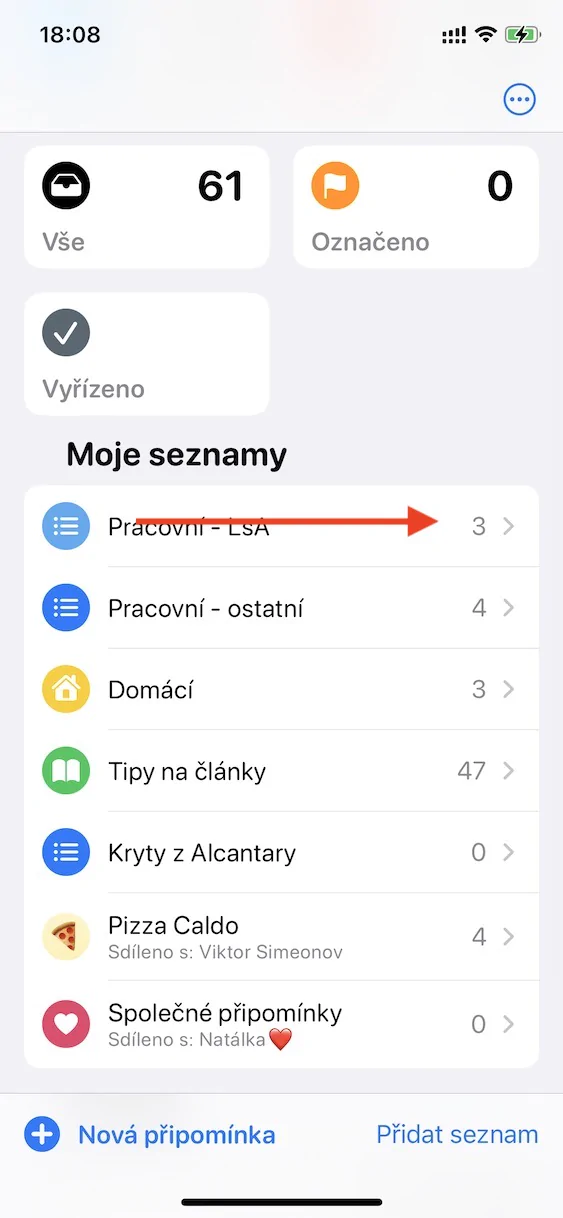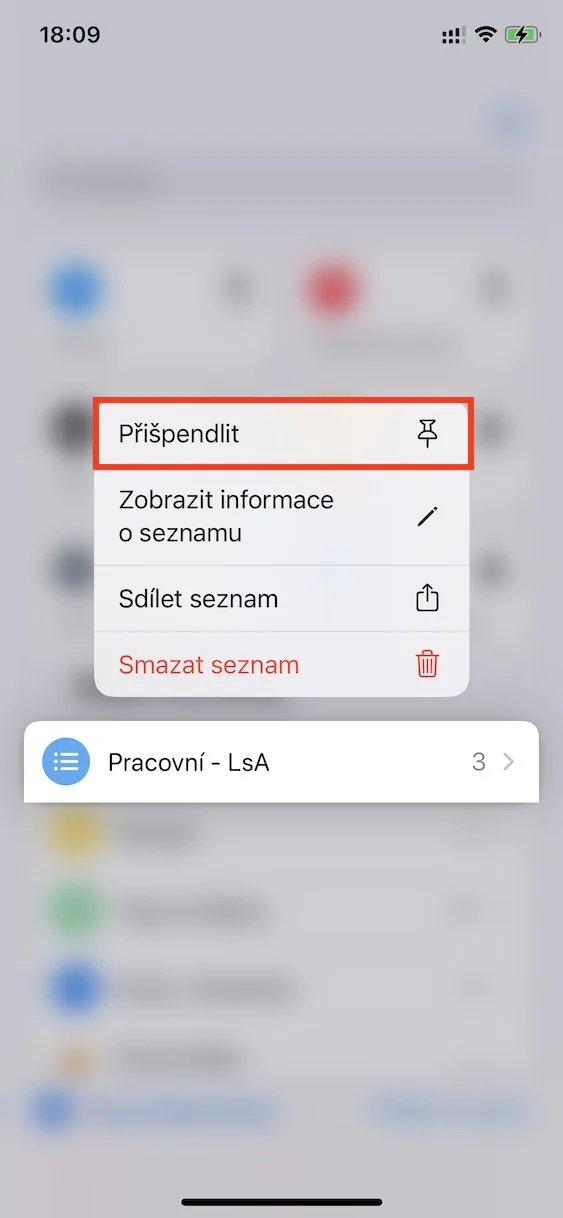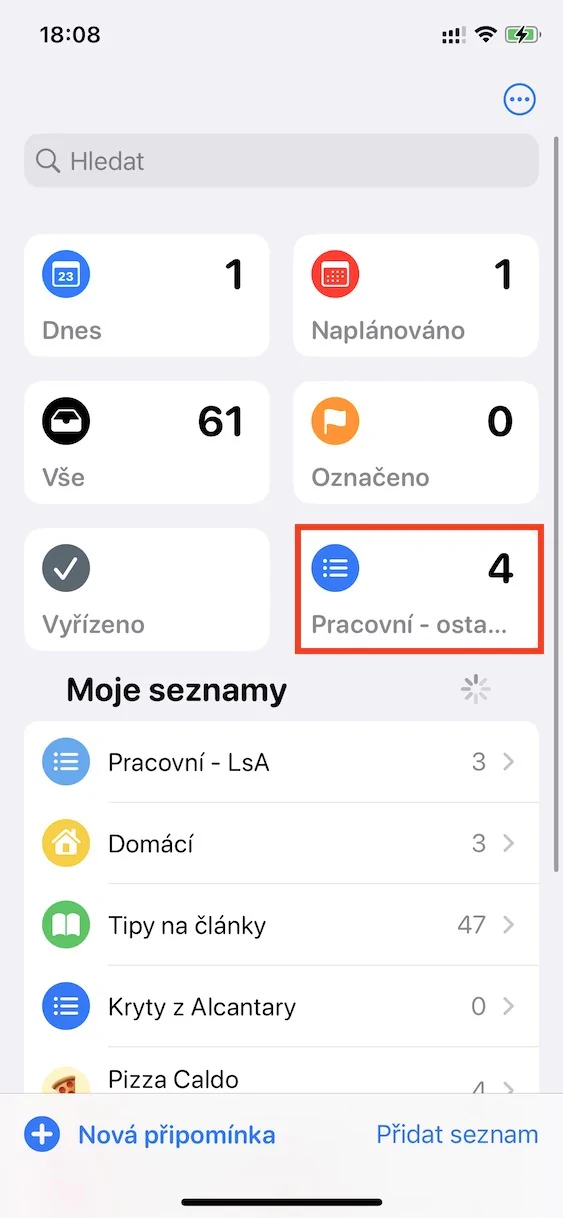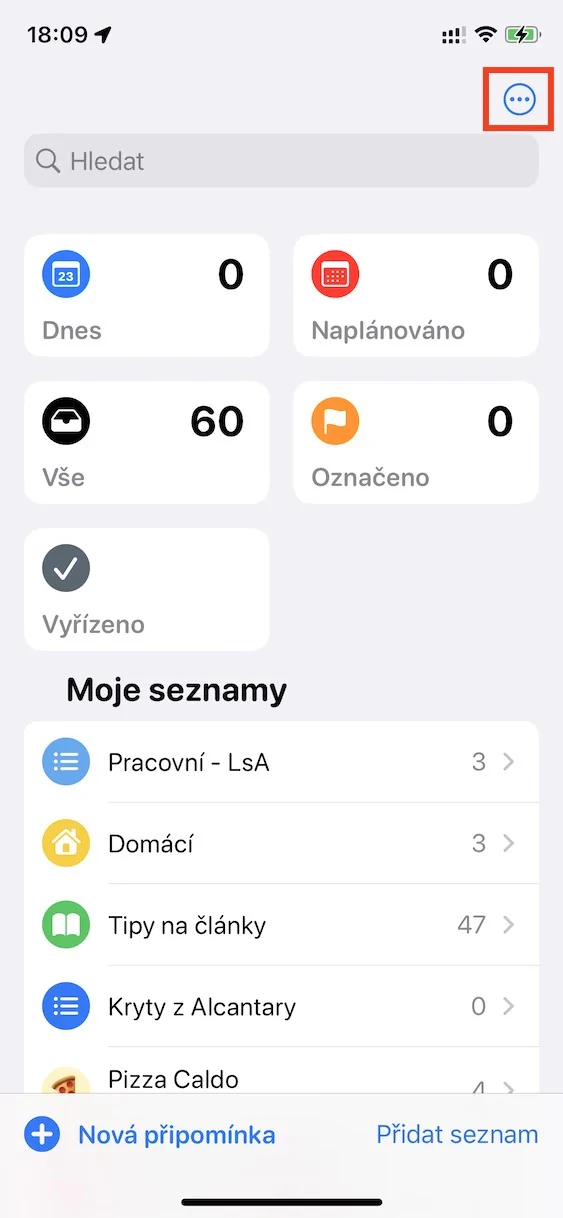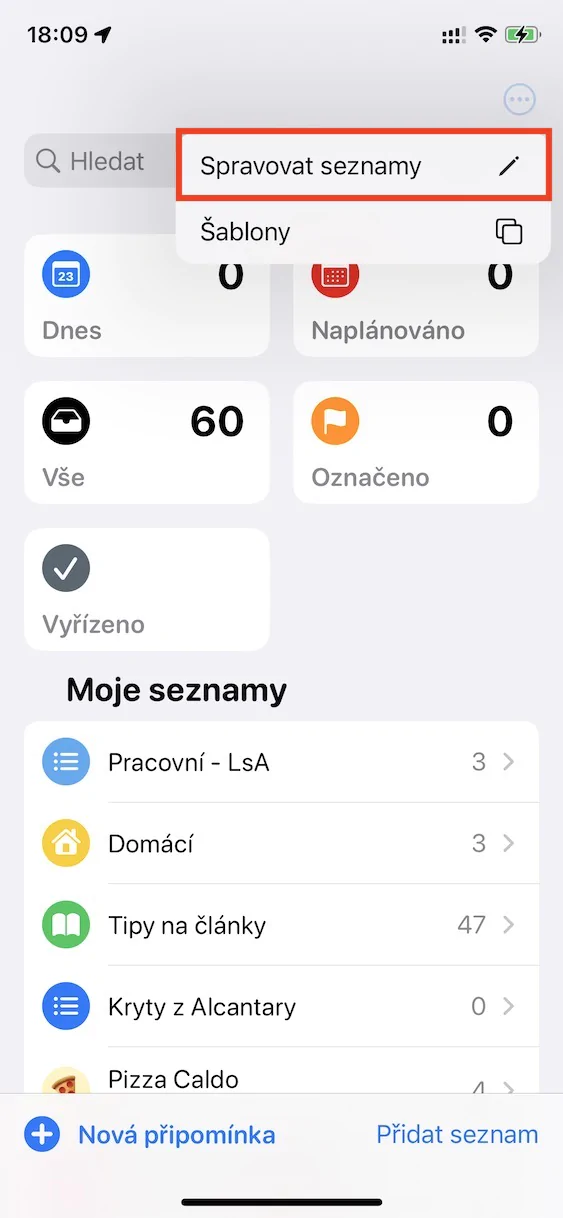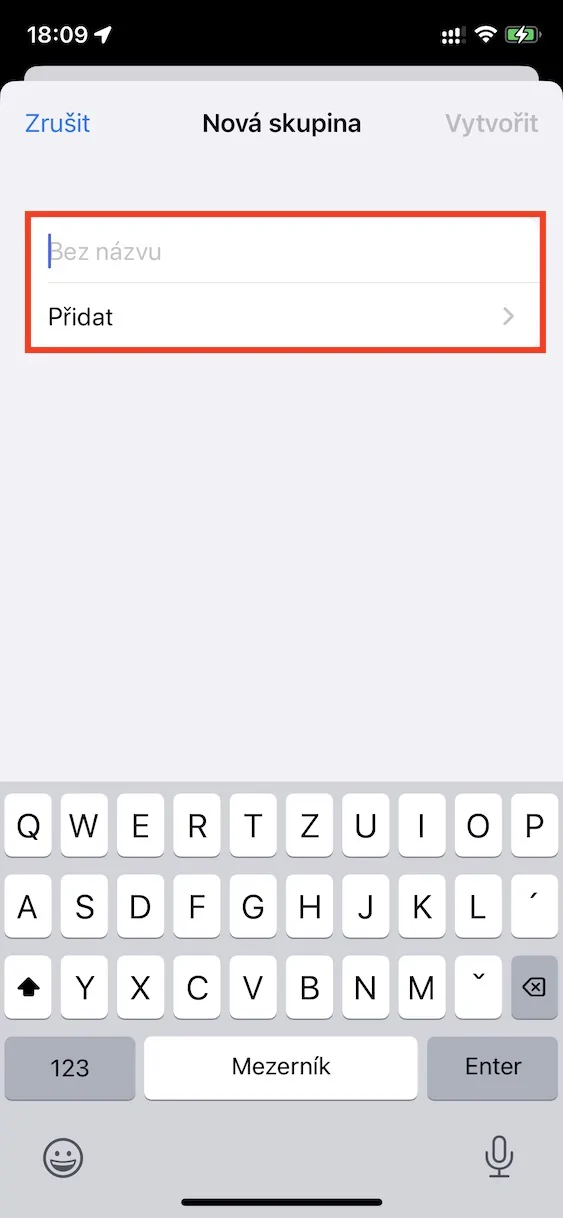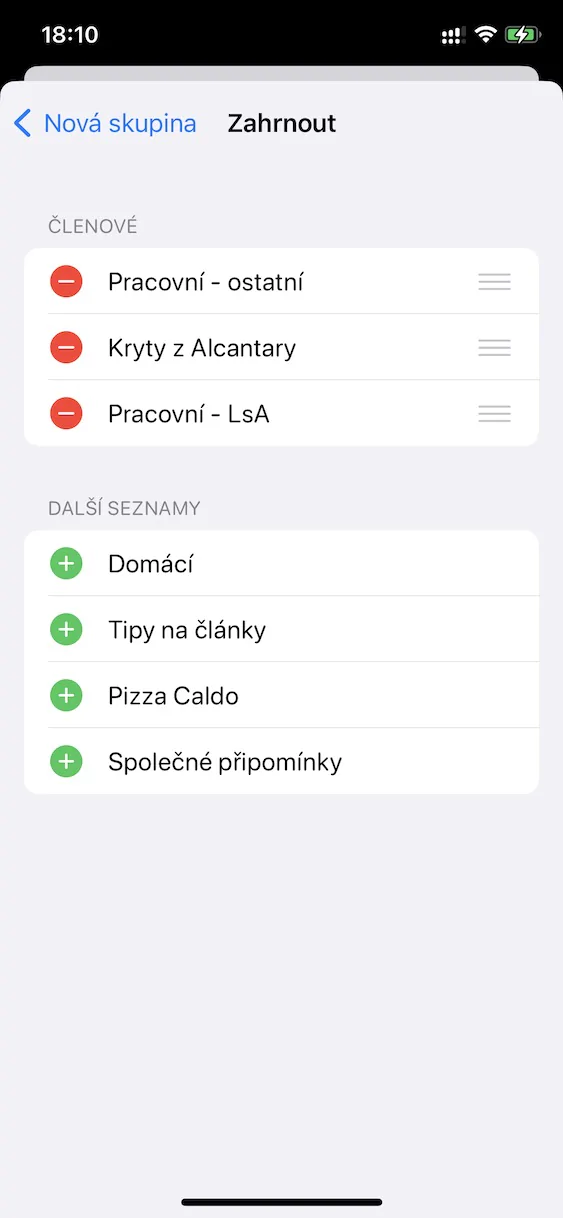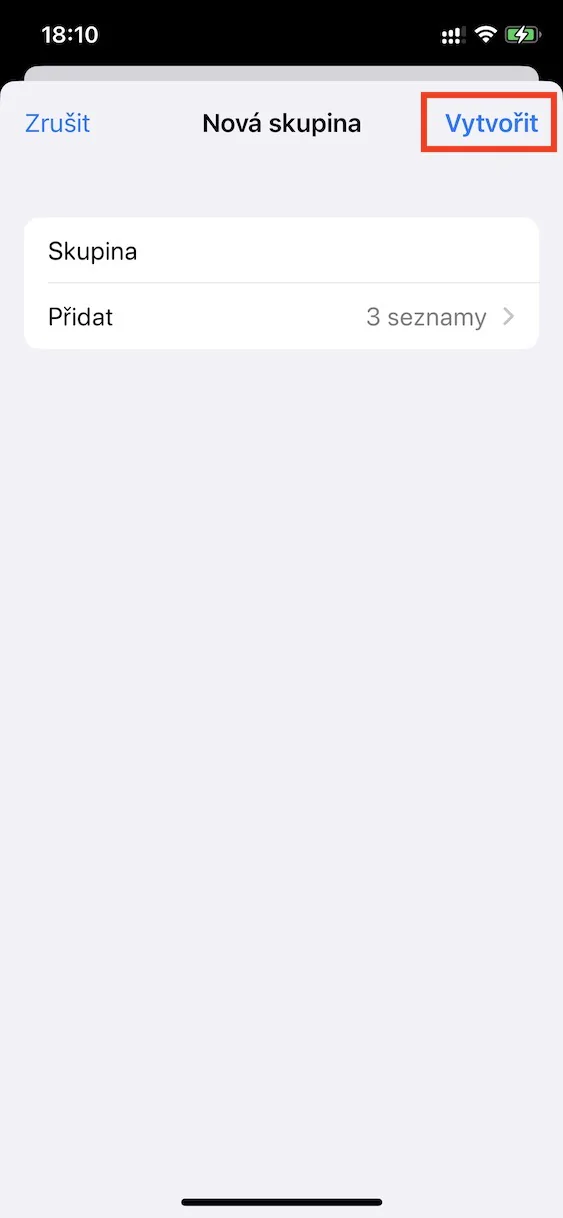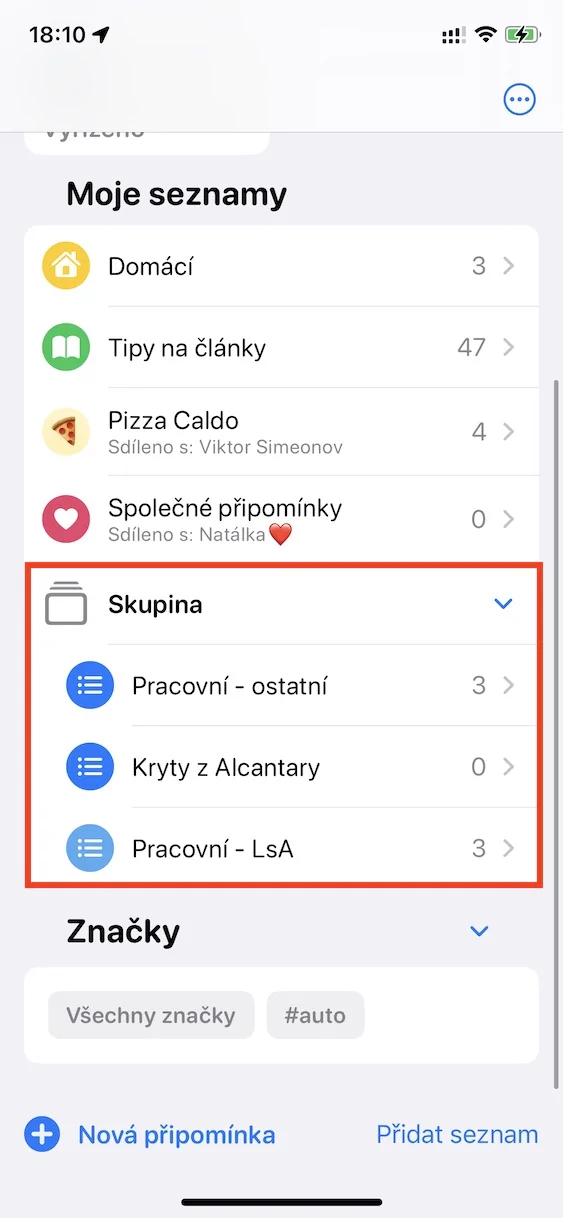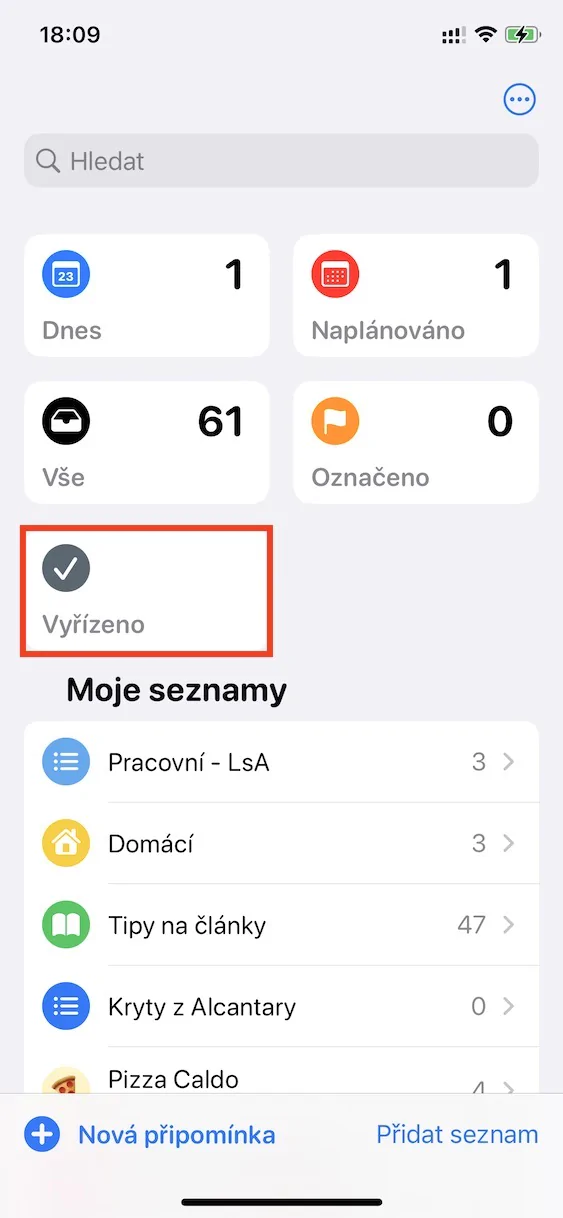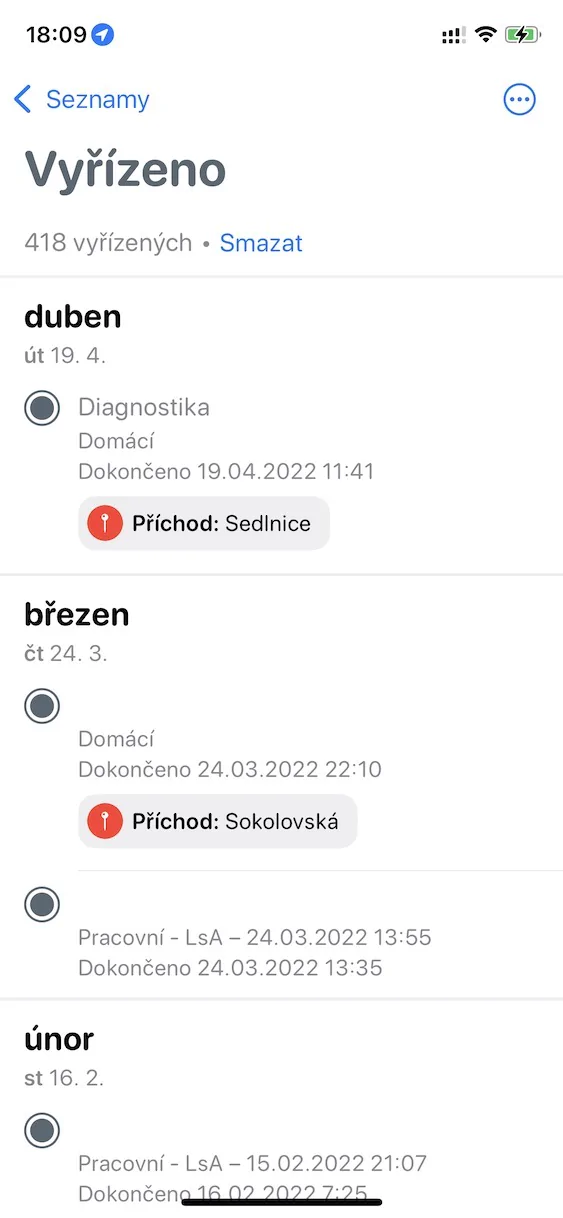လက်တွေ့အားဖြင့် Apple စက်ပစ္စည်းတိုင်း၏ အဓိကကျသော အစိတ်အပိုင်းသည် မူလအက်ပ်သတိပေးချက်များလည်းဖြစ်သည်။ အရင်က မသုံးဖူးရင် သေချာလုပ်သင့်ပါတယ်။ သတိပေးချက်များကို ရှောင်ရှားခဲ့သော ကျွန်ုပ်အပါအဝင် မရေမတွက်နိုင်သော သုံးစွဲသူများကို ကျွန်ုပ်သိသည်၊ သို့သော် ၎င်းတို့ကို ပထမဆုံးအကြိမ် မှန်ကန်စွာအသုံးပြုလာသည်နှင့်တပြိုင်နက် ၎င်းတို့၏ စစ်မှန်သော အလားအလာကို ရှာဖွေတွေ့ရှိခဲ့သည်။ အကယ်၍ သင်သည် သတိပေးချက်များကို စမ်းကြည့်ပါက၊ ၎င်းတို့သည် နေ့စဉ်လုပ်ငန်းဆောင်တာများကို သိသာထင်ရှားစွာ ရိုးရှင်းစေပြီး ၎င်းတို့ကြောင့် အရေးကြီးသောအလုပ်များကို မေ့လျော့သွားနိုင်ကြောင်း မကြာမီတွင် သေချာပေါက်ပြောပြပါမည်။ iOS 16 အသစ်တွင် Apple သည် မူလသတိပေးချက်များကိုပင် ပိုမိုကောင်းမွန်အောင် ပြုလုပ်ထားပြီး ဤဆောင်းပါးတွင် ဤနေရာတွင် ထည့်သွင်းထားသော ရွေးချယ်မှုအသစ် 5 ခုကို ကြည့်ရှုပါမည်။
အဲဒါဖြစ်နိုင်တယ်။ မင်းကို စိတ်ဝင်စားတယ်။

စာရင်းများကို ပင်ထိုးခြင်း။
တစ်ဦးချင်းသတိပေးချက်များ၏ ပိုမိုကောင်းမွန်သောအဖွဲ့အစည်းအတွက်၊ ၎င်းတို့ကို နေရာချနိုင်သည့် စာရင်းများကို ဖန်တီးနိုင်သည်။ အိမ်သတိပေးချက်များအပြင် အလုပ် သို့မဟုတ် မျှဝေထားသည့်အရာများအတွက် စာရင်းကို အလွယ်တကူ ဖန်တီးနိုင်သည်၊ သို့မဟုတ် စာရင်းကို ပရောဂျက်တစ်ခုသို့ အပ်နှံနိုင်သည် စသည်တို့ဖြစ်သည်။ သို့သော် သင်အများဆုံးအသုံးပြုသည့်စာရင်းများ အမြဲရှိပြီး သင့်တွင် စာရင်းများစွာရှိပါက၊ ၎င်းတို့ကို ရှာဖွေခြင်းသည် ပင်ပန်းနိုင်သည်။ ထို့ကြောင့်၊ ၎င်းတို့ကို သင်ချက်ချင်းဝင်ရောက်နိုင်သည့် အပလီကေးရှင်း၏ထိပ်တွင် စာရင်းများကို ချိတ်ရန်ဖြစ်နိုင်ခြေကို ထည့်သွင်းထားသည်။ ပင်ထိုးရန်၊ စာရင်းကို လိုက်နာပါ။ ဘယ်မှညာသို့ ပွတ်ဆွဲပါ။ဖြစ်နိုင်တယ်။ သင့်လက်ချောင်းကို ကိုင်ထားပါ။ မီနူးမှရွေးချယ်ပါ။ တံ။ မည်သို့ပင်ဖြစ်စေ ၎င်းသည် ပင်ဖြုတ်ခြင်းကို လုပ်ဆောင်ပါမည်။
မျှဝေထားသောစာရင်းများမှ အကြောင်းကြားချက်များ
Reminders တွင်၊ သင်သည် မျှဝေထားသော သတိပေးချက်များစာရင်းများကို ဖန်တီးနိုင်သည်၊ ဆိုလိုသည်မှာ ၎င်းတို့ကို လူများစွာနှင့် ပူးပေါင်းဆောင်ရွက်နိုင်သည်။ ၎င်းသည် အဖွဲ့တစ်ဖွဲ့အတွက် အသုံးဝင်နိုင်သည်၊ ဥပမာအားဖြင့် သင်သည် ပရောဂျက်တစ်ခုတွင် လုပ်ဆောင်နေပါက သို့မဟုတ် သင်သည် မျှဝေထားသောစာရင်းများကို ဖန်တီးနိုင်သည်၊ ဥပမာအားဖြင့်၊ သင်၏ အရေးပါသော အခြားအရာများနှင့် ပူးတွဲလုပ်ဆောင်စရာများကို ဤနေရာတွင် ထည့်သွင်းနိုင်သည်။ မျှဝေထားသောစာရင်းတွင် ပါဝင်သူများမှ ၎င်းကို ပြောင်းလဲမှုများ ပြုလုပ်ခဲ့ပါက ၎င်းကို ဖွင့်ကြည့်ရုံမှလွဲ၍ ယခုအချိန်အထိ ၎င်းအကြောင်းကို သင်ရှာမတွေ့နိုင်သေးပါ။ သို့သော် iOS 16 တွင် သင်သည် ပြောင်းလဲမှုများကို အသိပေးမည့် မျှဝေထားသောစာရင်းများမှ အကြောင်းကြားချက်များကို ရရှိပြီးဖြစ်သည်။
အဲဒါဖြစ်နိုင်တယ်။ မင်းကို စိတ်ဝင်စားတယ်။
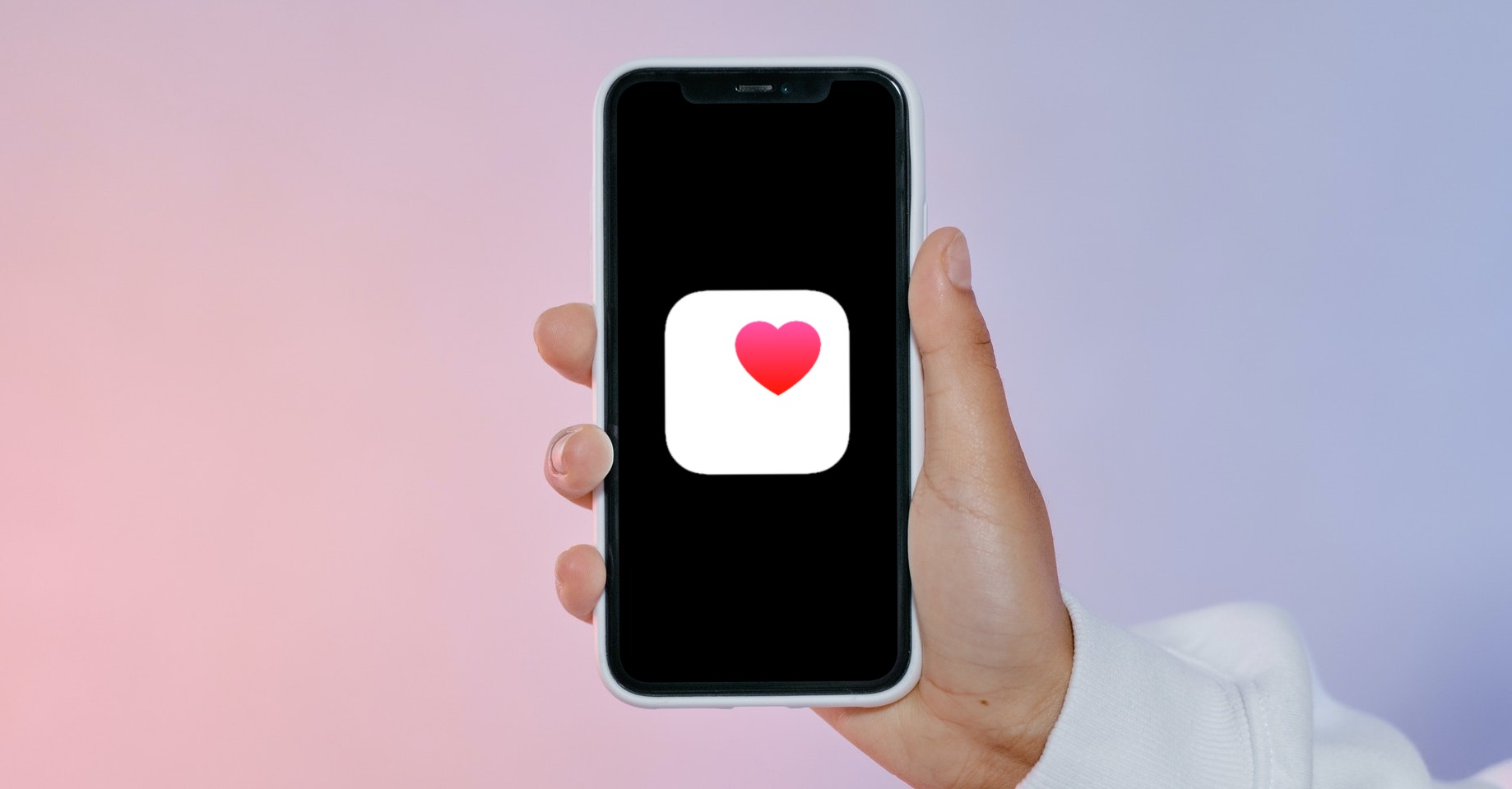
စာရင်းအုပ်စုများ
စာရင်းများစွာကို ဖန်တီးထားပြီး ၎င်းတို့ကို တစ်ခုချင်းအဖြစ် ပေါင်းစပ်လိုသောကြောင့် တစ်ဦးချင်းသတိပေးချက်များကို အတူတကွကြည့်ရှုနိုင်ပါသလား။ သို့ဆိုလျှင် သင့်အတွက် သတင်းကောင်းတစ်ခု ရှိသည် - iOS 16 အသစ်တွင် Apple သည် ၎င်းကို အတိအကျ ခွင့်ပြုနိုင်သည့် သတိပေးချက်စာရင်း အုပ်စုများကို ထည့်သွင်းထားသည်။ ပုဂ္ဂိုလ်ရေးအရ၊ ကျွန်ုပ်သည် ရည်းစားတစ်ဦးနှင့် မျှဝေထားသော စာရင်းတစ်ခုနှင့် ကိုယ်ရေးကိုယ်တာစာရင်းကို ပေါင်းစပ်ရန် ဤအင်္ဂါရပ်ကို ချက်ချင်းအသုံးပြုခဲ့သည်။ ဤနည်းအားဖြင့် ကျွန်ုပ်တွင် ကိုယ်ရေးကိုယ်တာနှင့် တွဲလုပ်ထားသော အလုပ်များအားလုံးကို ရိုးရိုးရှင်းရှင်း ရှိသည်။ သတိပေးချက်စာရင်းများအုပ်စုကို ဖန်တီးရန်၊ ညာဘက်အပေါ်ထောင့်ကို နှိပ်ပါ။ အစက်သုံးစက် အိုင်ကွန် စက်ဝိုင်းတစ်ခုတွင်, ပြီးတော့ on စာရင်းများကို စီမံပါ။ ပြီးရင် ဘယ်ဘက်အောက်ခြေကို နှိပ်ပါ။ အုပ်စုထည့်၊ ရွေးယူပါ။ အမည်၊ ပြီးတော့ အပိုင်းထဲမှာ ထည့်ပါ။ ရွေးချယ်ပါ။ ဆန္ဒစာရင်းများ။ နောက်ဆုံးအနေနဲ့ ခလုတ်ကိုနှိပ်ဖို့ မမေ့ပါနဲ့။ ဖန်တီးပါ။
ပြီးပြည့်စုံသောစာရင်းအသစ်
အကယ်၍ သင်သည် သတိပေးချက်များကို တက်ကြွစွာအသုံးပြုပါက၊ သင်တစ်နေ့တာလုံး၏နောက်ဆုံးသတိပေးချက်ကို ပြီးမြောက်ကြောင်း အမှတ်အသားပြုပြီး သင်ရိုးရှင်းစွာပြီးမြောက်ကြောင်းသိသောအခါတွင် သင်ကျေနပ်မှုရရှိမည်မှာ သေချာပါသည်။ သတိပေးချက်များစာရင်းတစ်ခုစီတွင် သင်သည် ပြီးခဲ့သောသတိပေးချက်များအားလုံးကို ပြသနိုင်သည်၊ သို့မှသာ သင်လုပ်ဆောင်ပြီးသည်များကို မြင်နိုင်မည်ဖြစ်သည်။ iOS 16 အသစ်တွင် အထူးစာရင်းအသစ်တစ်ခုကိုပင် ထည့်သွင်းခဲ့သည်။ ကိုင်တွယ်၊ စာရင်းအားလုံးမှ ကိုင်တွယ်ထားသော သတိပေးချက်များကို သင်ကြည့်ရှုနိုင်သည့်နေရာ။ ၎င်းကို အက်ပ်၏ထိပ်တွင် သင်တွေ့နိုင်သည်။
ရက်စွဲအလိုက်ခွဲခြမ်းစိတ်ဖြာ
အထူးကြိုတင်လုပ်ထားသောစာရင်းများသည် Reminders အပလီကေးရှင်း၏ အဓိကအစိတ်အပိုင်းတစ်ခုလည်းဖြစ်သည်။ အရေးကြီးဆုံးမှာ ယနေ့တွင် သင့်အား စောင့်မျှော်နေသော သတိပေးချက်များအားလုံးကို မြင်တွေ့နိုင်ပြီး နောက်ရက်များ၊ ရက်သတ္တပတ်များ သို့မဟုတ် လများအတွက် ကြိုတင်စီစဉ်ထားသည့် သတိပေးချက်များအားလုံးကို အလွယ်တကူကြည့်ရှုနိုင်သည်မှာ သေချာပါသည်။ ယခုအချိန်အထိ ဤစာရင်းများရှိ မှတ်ချက်များအားလုံးကို ခွဲခြားခြင်းမရှိဘဲ တစ်ခုနှင့်တစ်ခုအောက်တွင် ရိုးရိုးရှင်းရှင်းပြသထားသည်။ ရှင်းရှင်းလင်းလင်းတိုးတက်စေရန်အတွက် Apple သည် အဆိုပါစာရင်းများအတွင်း ရက်စွဲအလိုက် ပိုင်းခြားမှုကို ထည့်သွင်းရန် ဆုံးဖြတ်ခဲ့သည်။ စာရင်းထဲမှာ ဒီနေ့ ထို့ကြောင့် မှတ်စုများကို စာရင်းတွင် နံနက်၊ နေ့ခင်း၊ ညနေ စသည်ဖြင့် အမျိုးအစားခွဲထားသည်။ စီစဉ်ထားသည်။ သို့ဖြစ်လျှင် ယနေ့၊ နက်ဖြန်၊ သဘက်ခါနှင့် အခြားနေ့ရက်များ သို့မဟုတ် လများအတွက် နောက်ဆုံးသတ်မှတ်ရက်တွင် မပြည့်မီသောသတိပေးချက်များသည် ထိပ်ဆုံးတွင် ပေါ်လာနိုင်သည်။